win10系统是很多电脑用户首选的装机系统,然而有不少用户在使用过程中可能会碰到win10系统会声会影修改标题库文字的情况。大部分用户电脑技术都是菜鸟水平,面对win10系统会声会影修改标题库文字的问题,无法自行解决。不少用户都来咨询小编win10系统会声会影修改标题库文字要怎么处理?其实可以根据以下步骤1、打开会声会影,在界面中点击“T”标题按钮,选择合适的标题字幕,直接拖入到标题轨上; 2、双击字幕,在预览框中出现字幕,然后双击预览框的字幕,让有鼠标变成闪烁的光标时,即可修改字幕;这样的方式进行电脑操作,就可以搞定了。下面就和小编一起看看解决win10系统会声会影修改标题库文字问题详细的操作步骤:
1、打开会声会影,在界面中点击“T”标题按钮,选择合适的标题字幕,直接拖入到标题轨上;
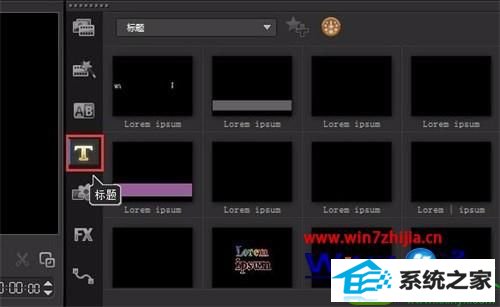
2、双击字幕,在预览框中出现字幕,然后双击预览框的字幕,让有鼠标变成闪烁的光标时,即可修改字幕;

3、双击字幕,在弹出的选框中选择“属性”,然后点击动画,根据动画类型选择,也可设置“自定义动画属性”调整动画动作;

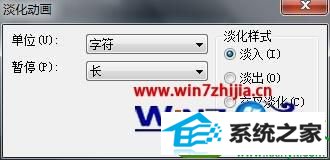
4、如果以上的操作还是不能达到你要的效果的,也可以右击设置字幕的自定义动作。调整位置、大小、旋转角度等。

关于windows10旗舰版系统下会声会影修改标题库文字的方法就给大家介绍到这边了,有需要的用户们可以按照上面的方法步骤来操作吧。
本站发布的系统与软件仅为个人学习测试使用,不得用于任何商业用途,否则后果自负,请支持购买微软正版软件!
Copyright @ 2022 萝卜家园版权所有